php小编苹果为您详细介绍Microsoft Edge浏览器的重置方法。重置浏览器可以帮助解决一些常见问题,如崩溃、加载速度慢等。具体操作包括打开Edge浏览器设置,选择“隐私、搜索和服务”选项,找到“清除浏览数据”并点击“选择要清除的数据”,最后点击“清除”按钮即可完成重置。如此简单的步骤能帮助您恢复浏览器的正常运行,让您的上网体验更加顺畅!
第一步:打开Microsoft Edge浏览器(如图所示)。
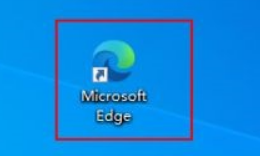
第二步:单击浏览器窗口右上角的三点图标(如图所示)。
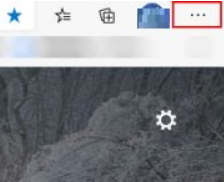
第三步:在出现的下拉菜单中,选择设置(如图所示)。
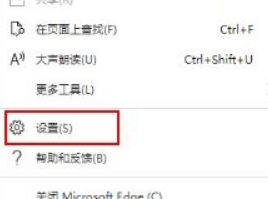
第四步:然后点击重置设置(如图所示)。
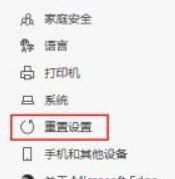
第五步:在“重置设置”下,点击将设置还原其默认值(如图所示)。
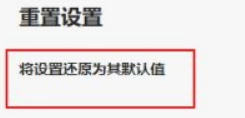
第六步:出现提示时,单击“重置”按钮即可(如图所示)。
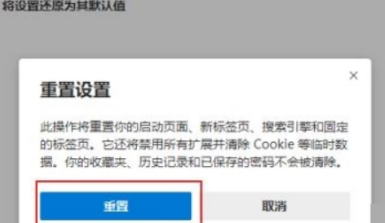
以上是Microsoft Edge浏览器怎样重置-Microsoft Edge浏览器重置的具体操作的详细内容。更多信息请关注PHP中文网其他相关文章!
